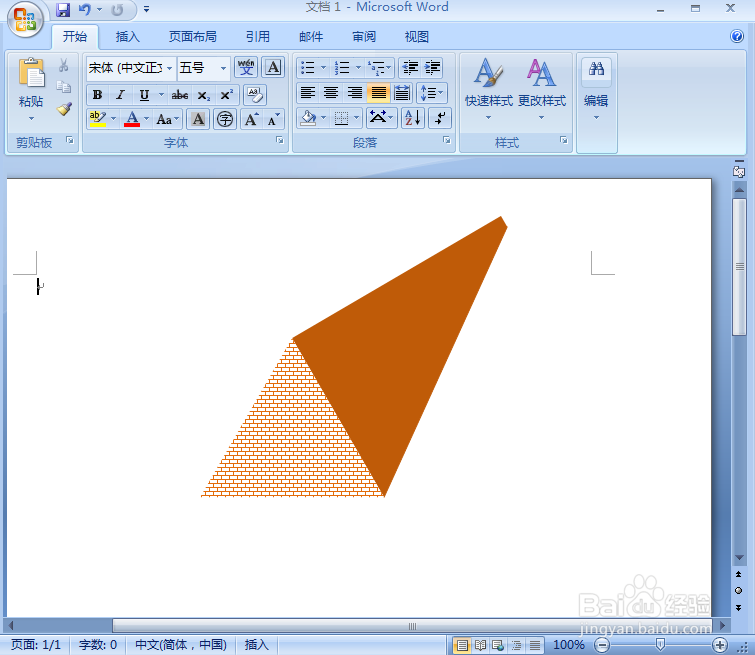1、打开word,进入其主界面中;

2、点击插入,选择形状工具,在基本形状中点击三角形;

3、按下鼠标左键不放,拖动鼠标,在空白页面画好一个三角形;

4、点击形状轮廓,选择橙色;
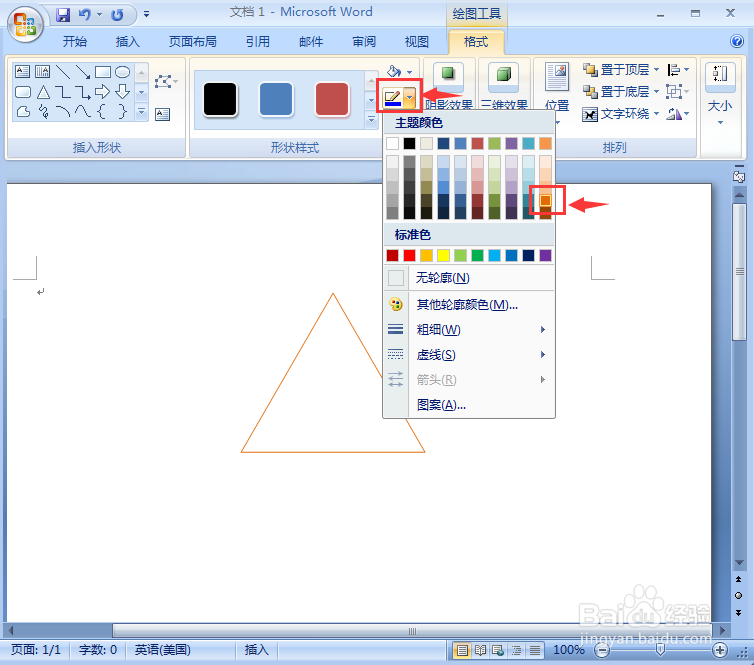
5、和形状填充,选择图案;

6、点击横向砖形,选择橙色,按确定;

7、点击三维效果,选择透视里的三维样式9;

8、我们就在word中给三角形添加上了橙色横向砖形和三维效果。
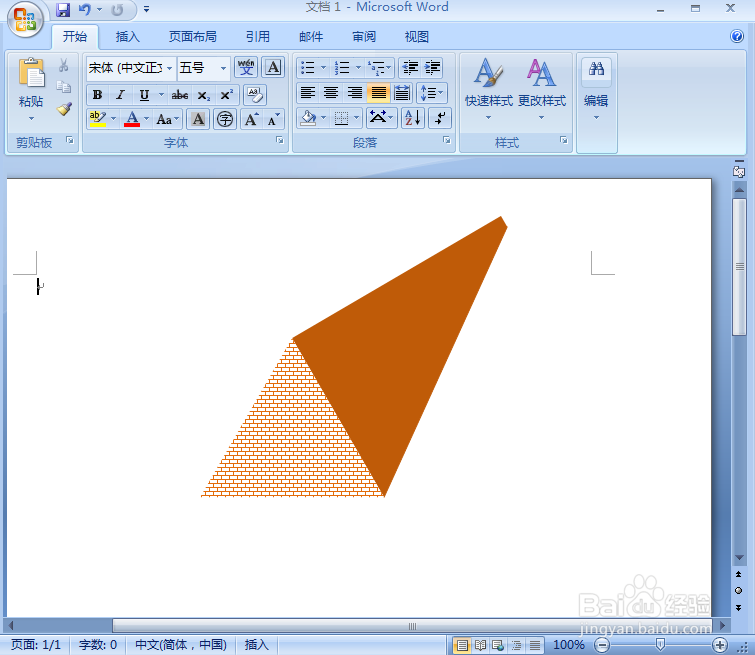
时间:2024-10-12 11:39:02
1、打开word,进入其主界面中;

2、点击插入,选择形状工具,在基本形状中点击三角形;

3、按下鼠标左键不放,拖动鼠标,在空白页面画好一个三角形;

4、点击形状轮廓,选择橙色;
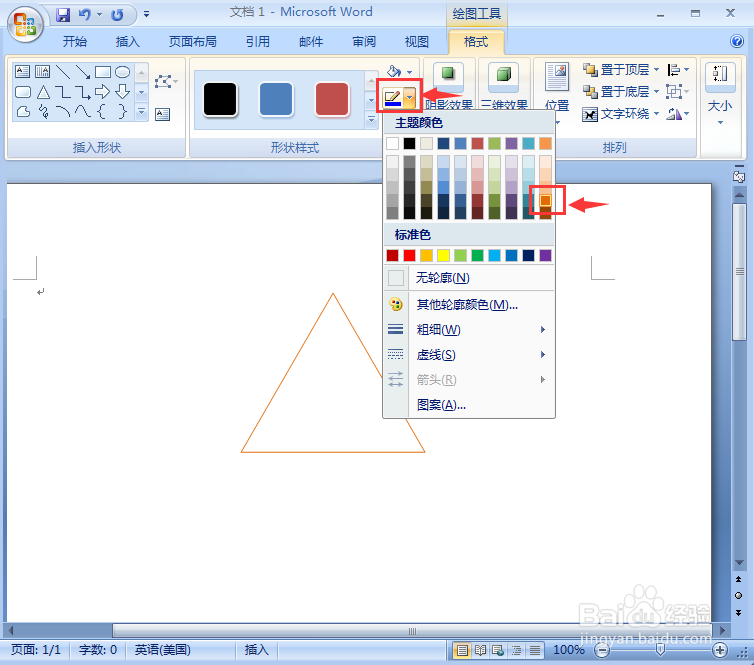
5、和形状填充,选择图案;

6、点击横向砖形,选择橙色,按确定;

7、点击三维效果,选择透视里的三维样式9;

8、我们就在word中给三角形添加上了橙色横向砖形和三维效果。